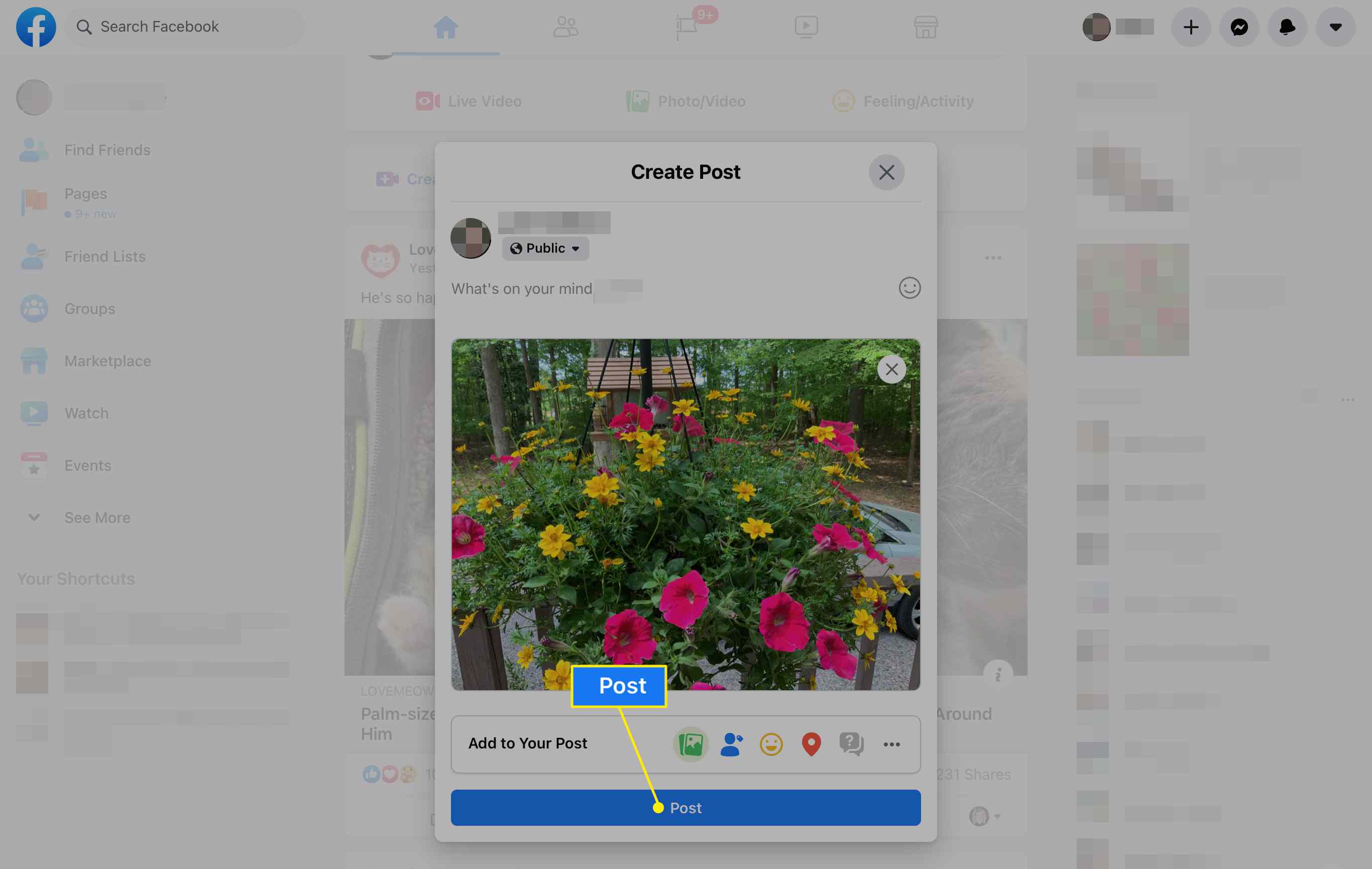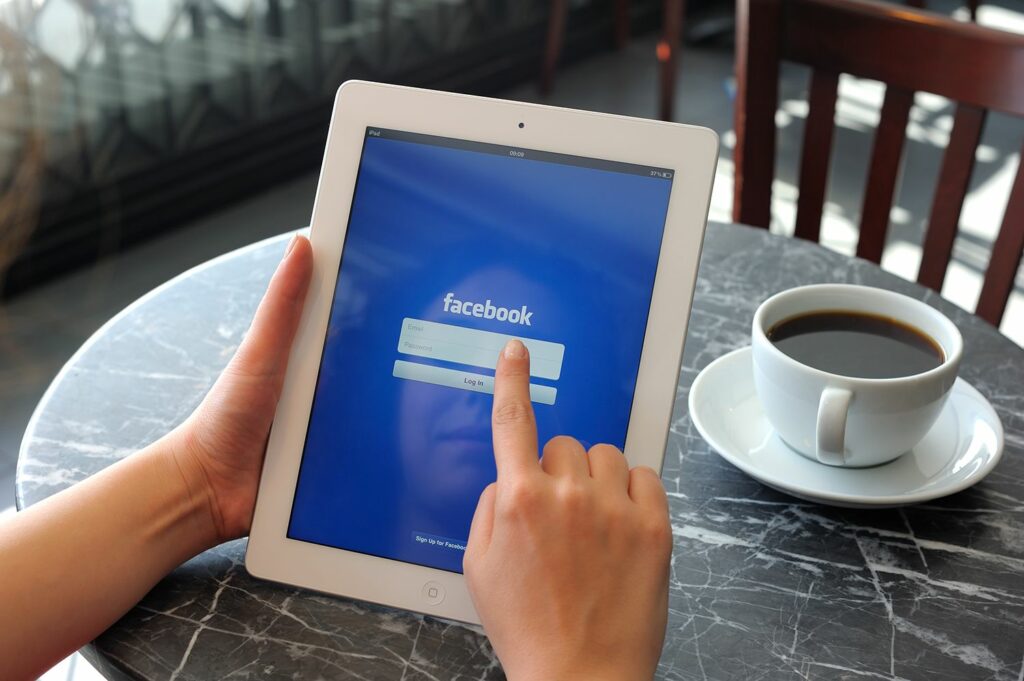
Existuje několik způsobů, jak poslat fotografii na Facebook z iPadu. Nahrávejte fotografie nebo videa na Facebook ze svého iPadu se Safari nebo použijte mobilní aplikaci Facebook. Jednodušší způsob, jak posílat fotografie na Facebook, je dělat to přímo z aplikace Fotky nebo Fotoaparát.
Odesílejte fotografie na Facebook z aplikace Fotografie
Existují dva způsoby, jak použít aplikaci Fotografie k odesílání obrázků na Facebook. Jeden je pro obrázky, které jste pořídili dříve, a druhý pro obrázek nebo video, které jste právě pořídili pomocí aplikace Fotoaparát. Chcete-li použít Fotky otevřete aplikaci a vyberte obrázek, který chcete zveřejnit na Facebooku. Pokud chcete odeslat více najednou, zvolte Vybrat a potom klepněte na každou fotografii nebo video, které chcete umístit na Facebook.
Chcete-li poslat fotografii nebo video, které jste právě pořídili, zůstaňte v Fotoaparát aplikace a klepněte na miniaturu obrázku nebo videa.
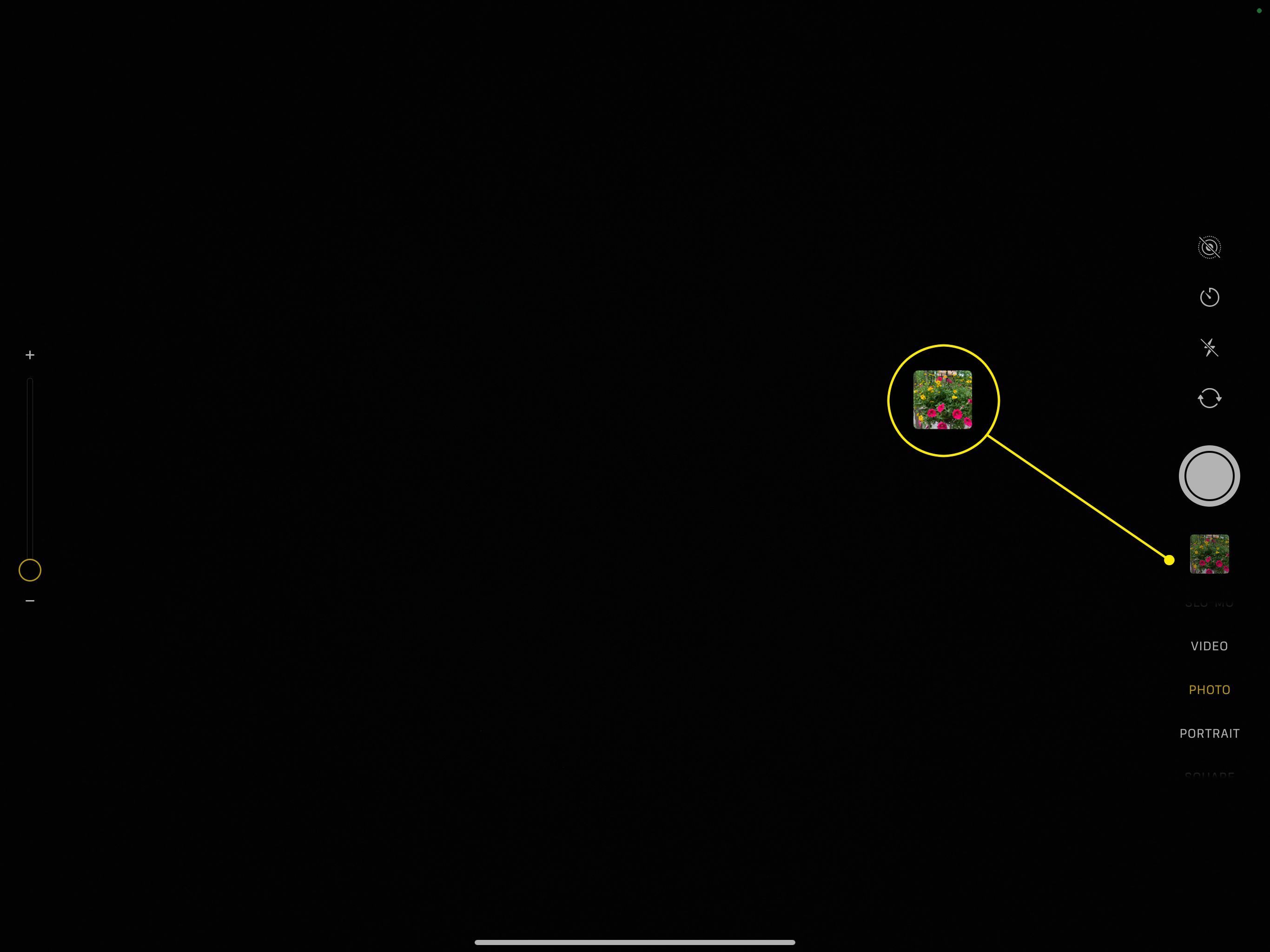
V obou případech postupujte podle následujících pokynů: Chcete-li použít tuto metodu, musí být na vašem iPadu nainstalována aplikace Facebook. Stáhněte si Facebook pro iPad, pokud jej nemáte.
-
Klepněte na ikonu Podíl ikona.
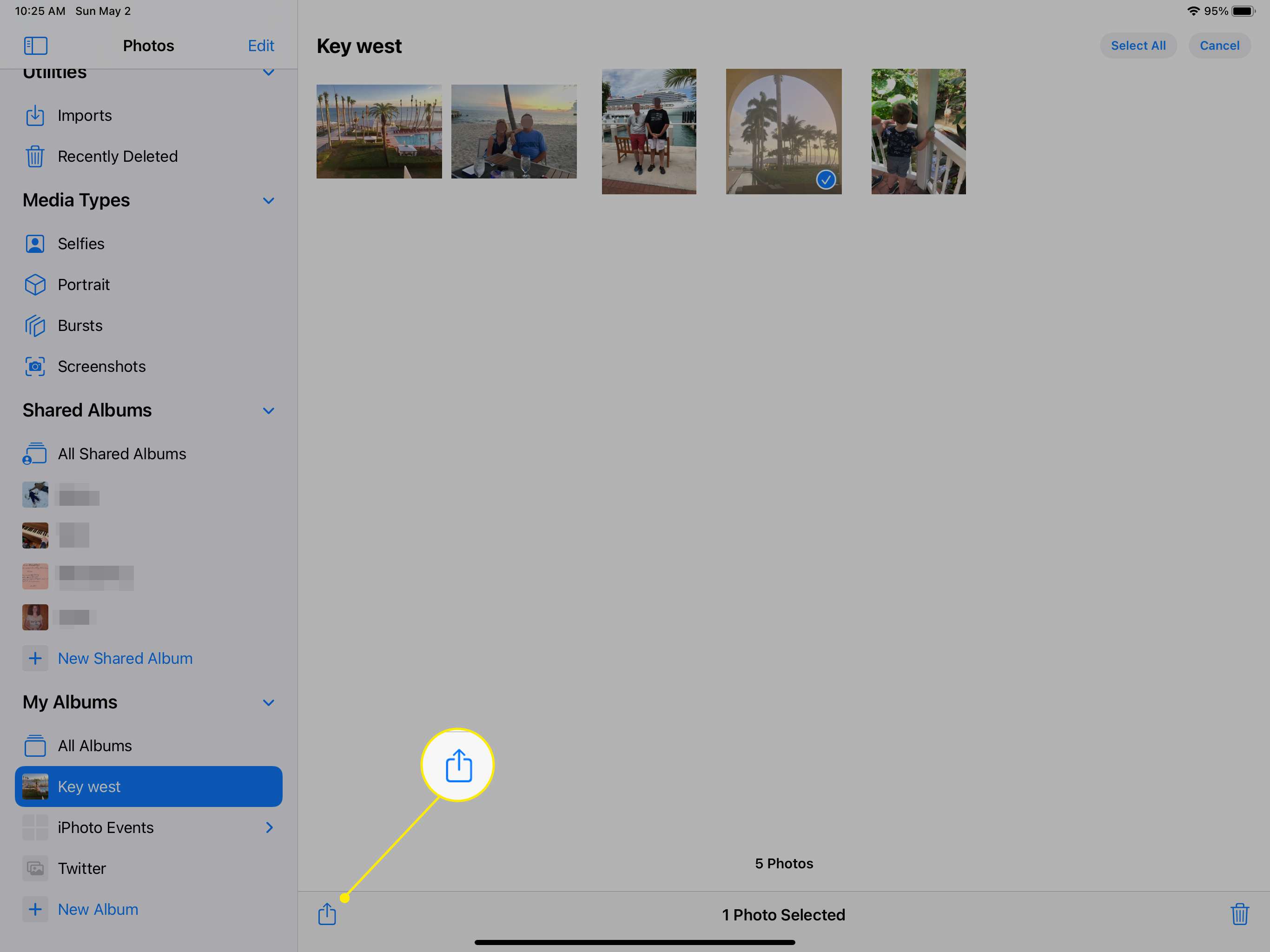
-
Vybrat Facebook v listu sdílení.
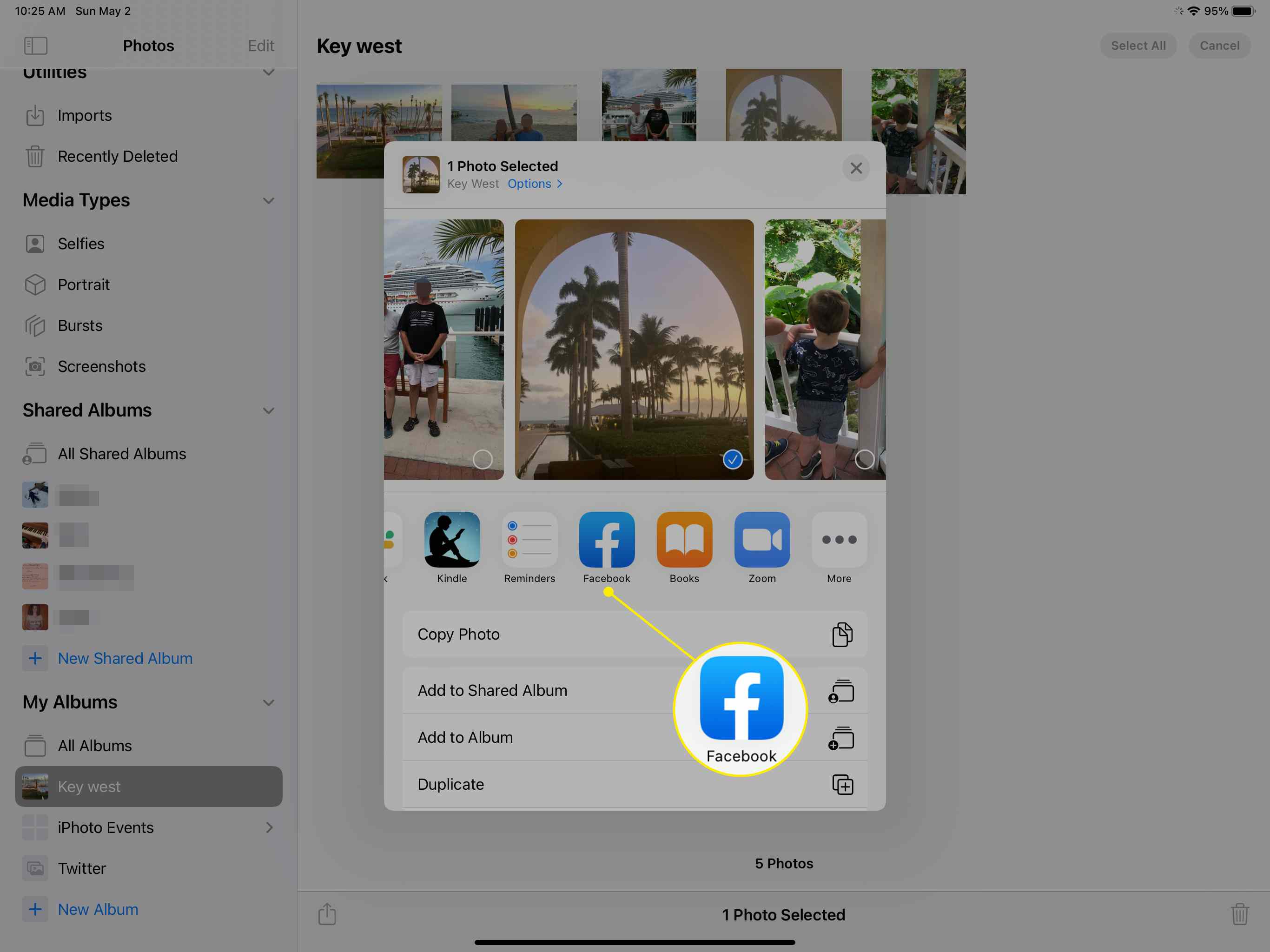
Pokud možnost Facebook nevidíte, vyberte Více, vyhledat Facebook v seznamu a klepněte na tlačítko vedle něj, aby bylo zelené místo bílé.
-
Počkejte, až bude obrázek nebo video připraveno k nahrání. To může chvíli trvat, pokud se jedná o fotografii ve vysokém rozlišení, pokud existuje více položek, nebo jde o video. Pokud je to malá položka, nemusí se vám lišta postupu zobrazovat.
-
Volitelně můžete napsat zprávu, která má jít s obrázkem, zvolit, kdo může obrázek vidět, a rozhodnout se, zda ji chcete přidat do fotoalba na vaší stránce na Facebooku. Klepněte na další.
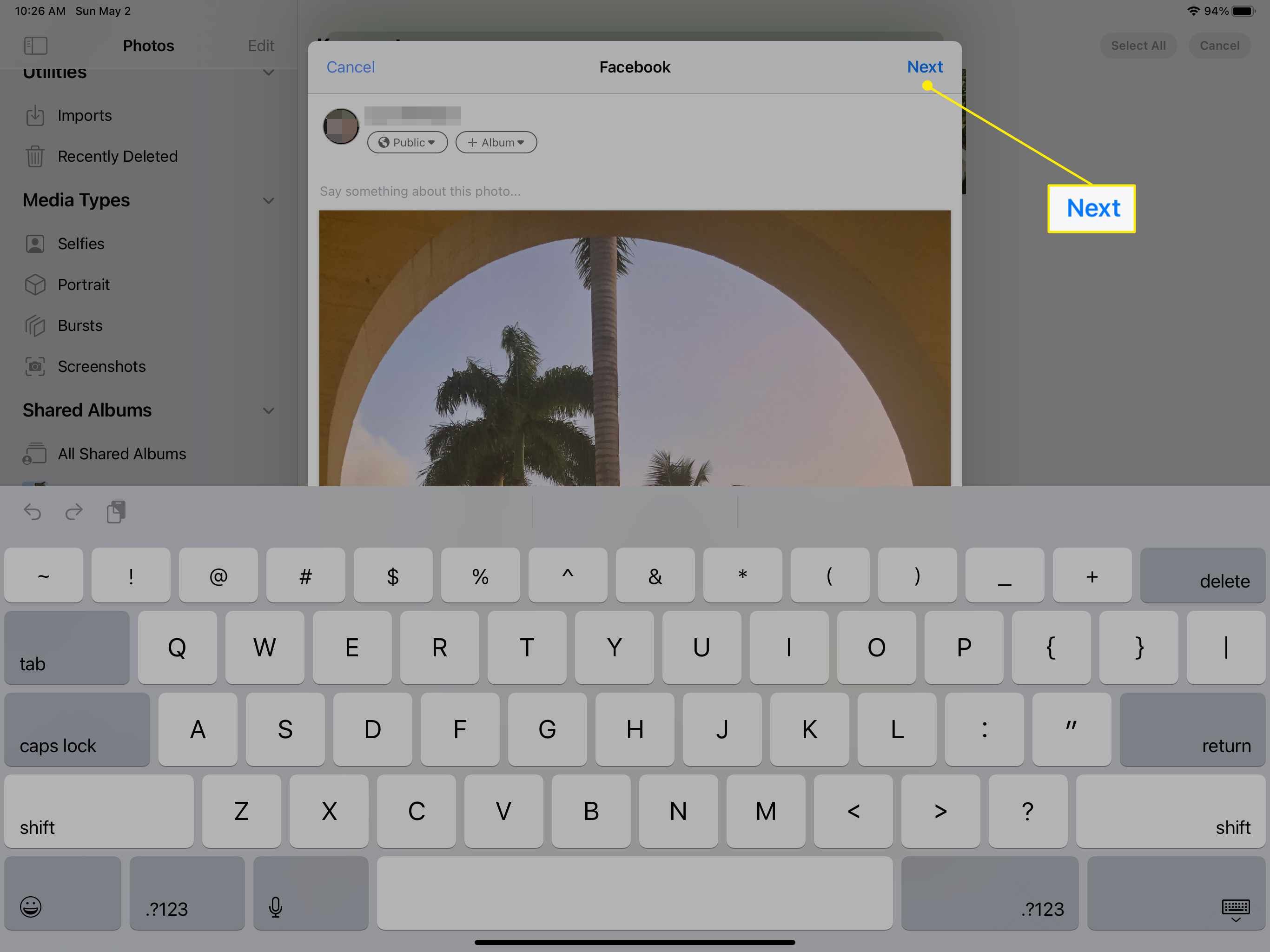
-
Vybrat Podíl k odeslání fotografie nebo videa z iPadu na Facebook.
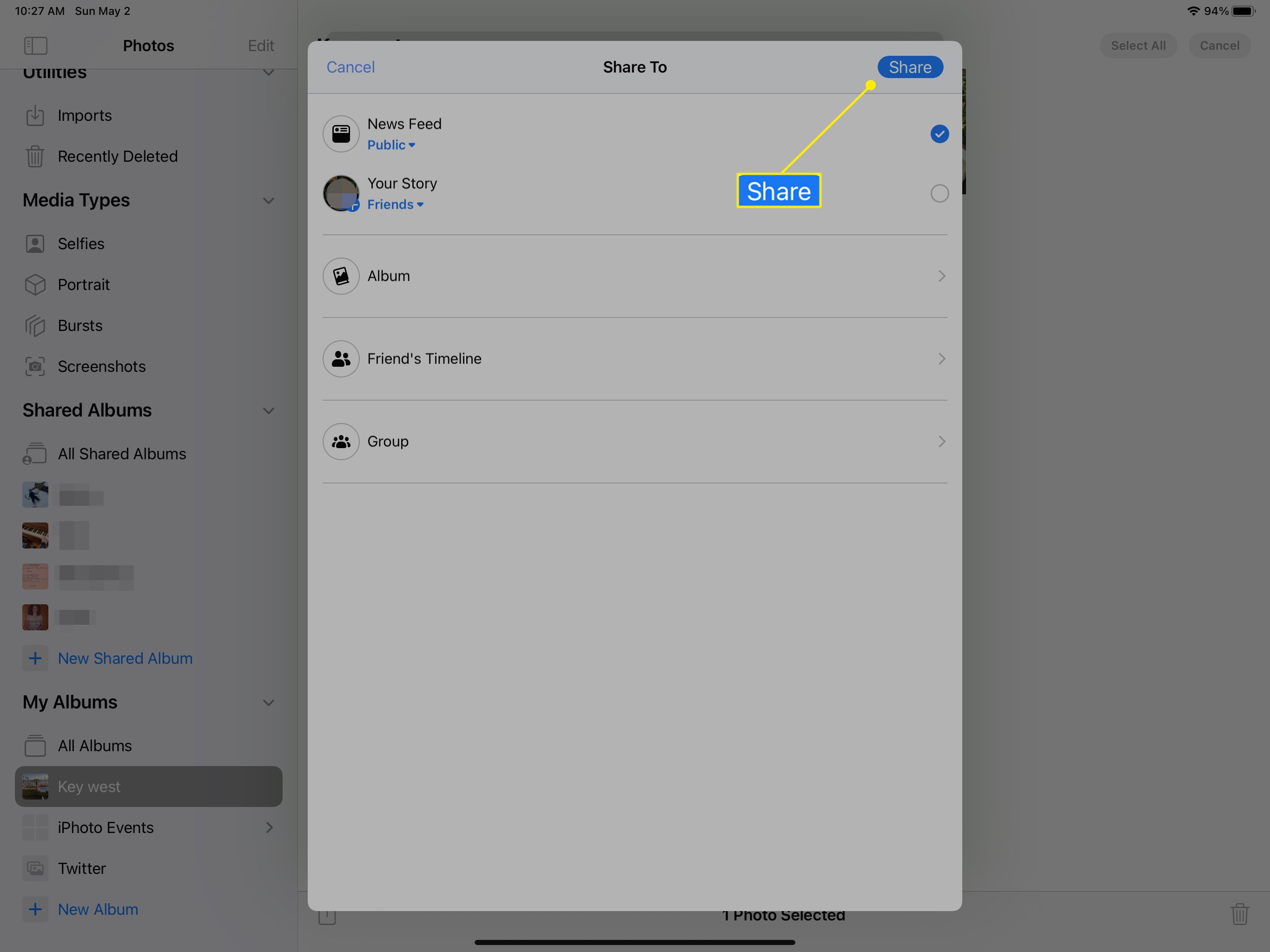
Existují další položky, které můžete přizpůsobit. Například fotografii nebo video odešlete do skupiny na Facebooku nebo na časovou osu přítele.
-
Obrázek nebo video se na Facebooku objeví okamžitě. Pokud ji nevidíte, obnovte ji přejetím prstem dolů na stránce.
Odesílejte fotografie na Facebook z aplikace Facebook
Aplikace Facebook poskytuje tlačítko Fotografie, na které můžete klepnutím vybrat obrázky a videa, která chcete odeslat na Facebook ze svého iPadu.
-
Otevřete aplikaci Facebook na iPadu. Klepněte na Novinky nebo klepněte na váš obrázek k dosažení vašeho profilu.
-
V Na co myslíš oblast, vyberte Fotografie.
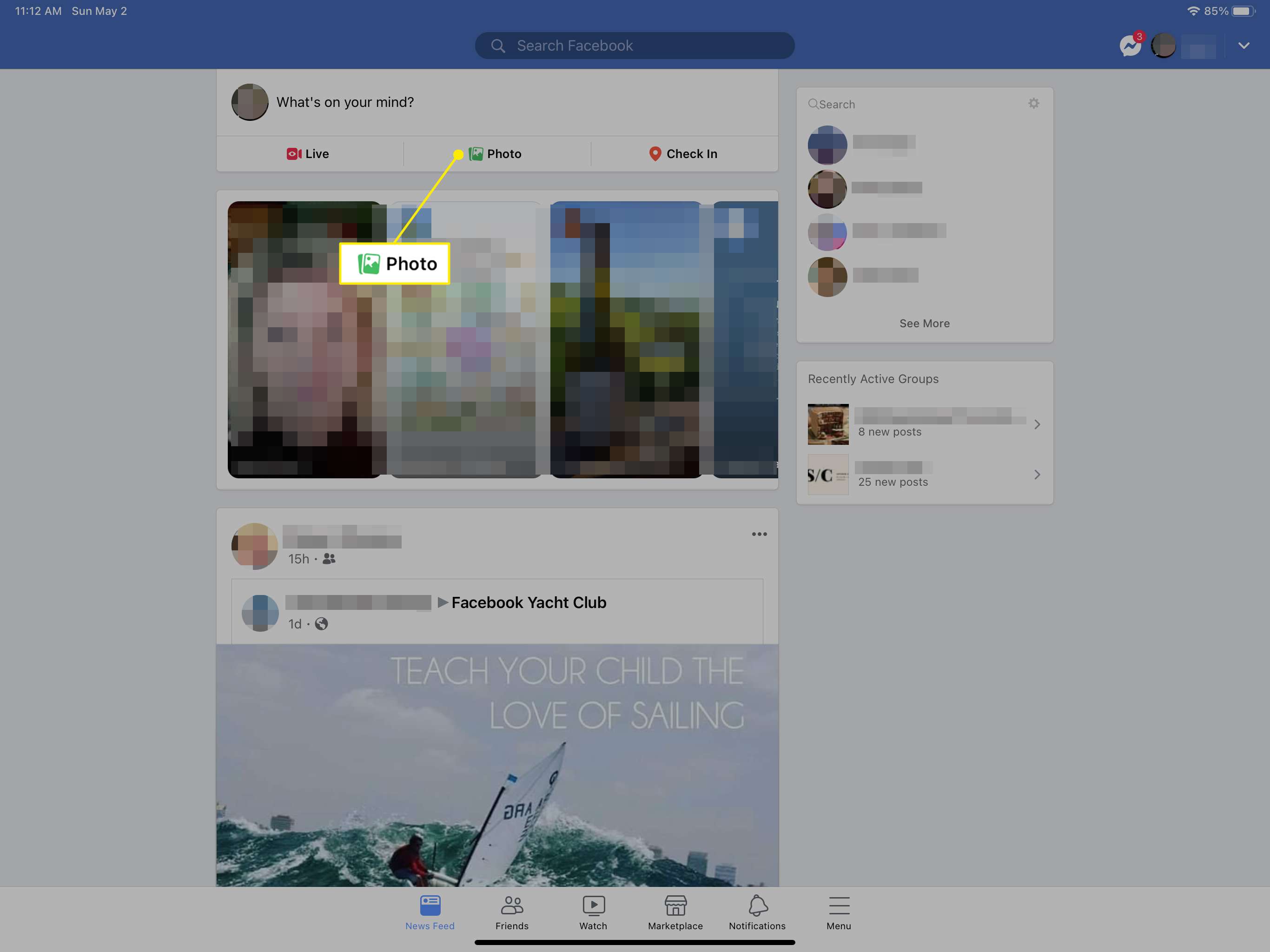
-
Klepněte na každý obrázek nebo video, které chcete odeslat na Facebook ze svého iPadu. Chcete-li změnit album, vyberte Fotoaparát.
-
Vybrat Hotovo až dokončíte výběr toho, co chcete zveřejnit na Facebooku.
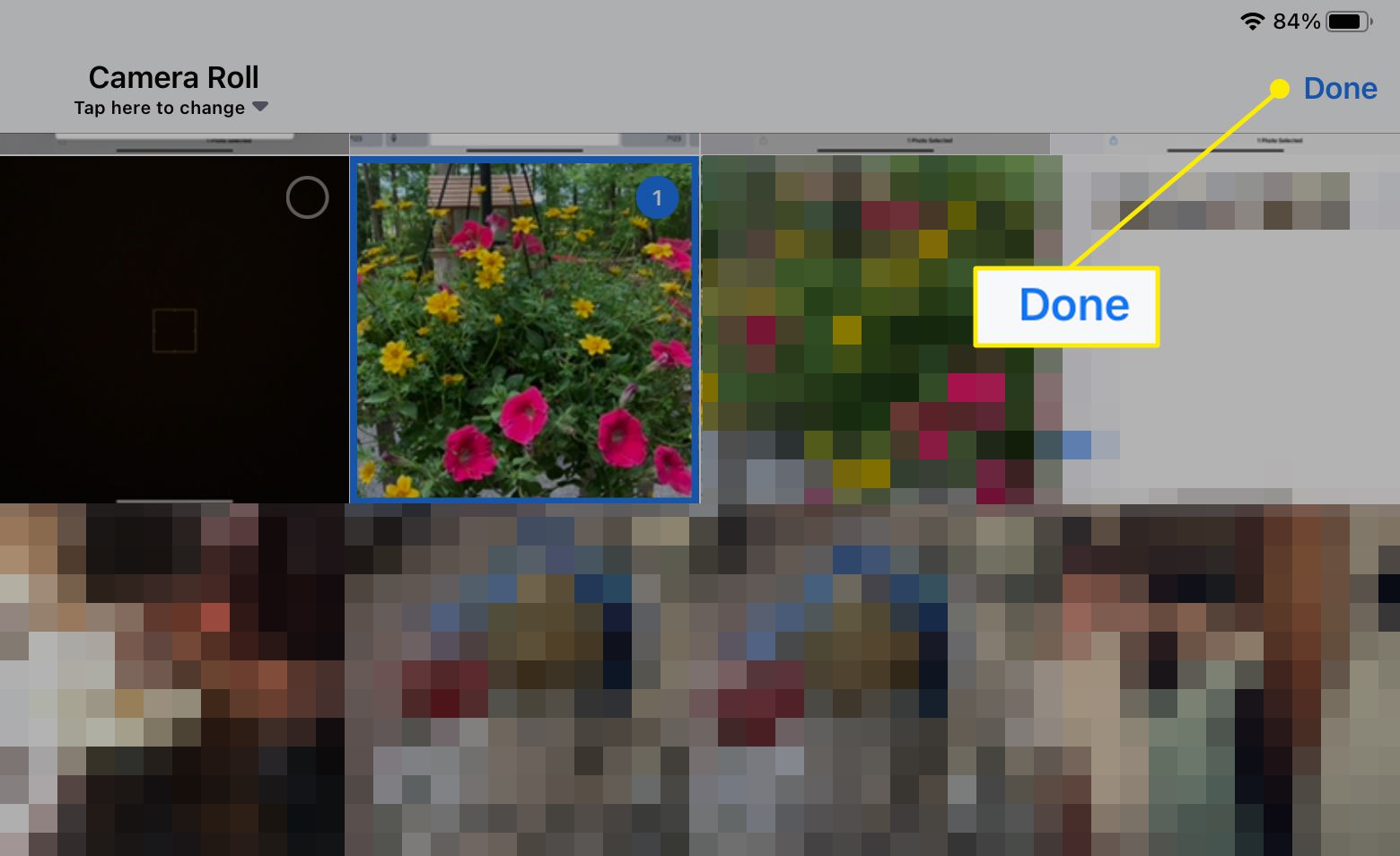
-
Pokud chcete, můžete něco napsat a pomocí tlačítek pod svým jménem můžete vybrat, komu se příspěvek na Facebooku zobrazí a pod kterým albem (pokud existuje), pod kterým jej chcete zveřejnit.
-
Vybrat Pošta k odesílání videí nebo fotografií z iPadu na Facebook.
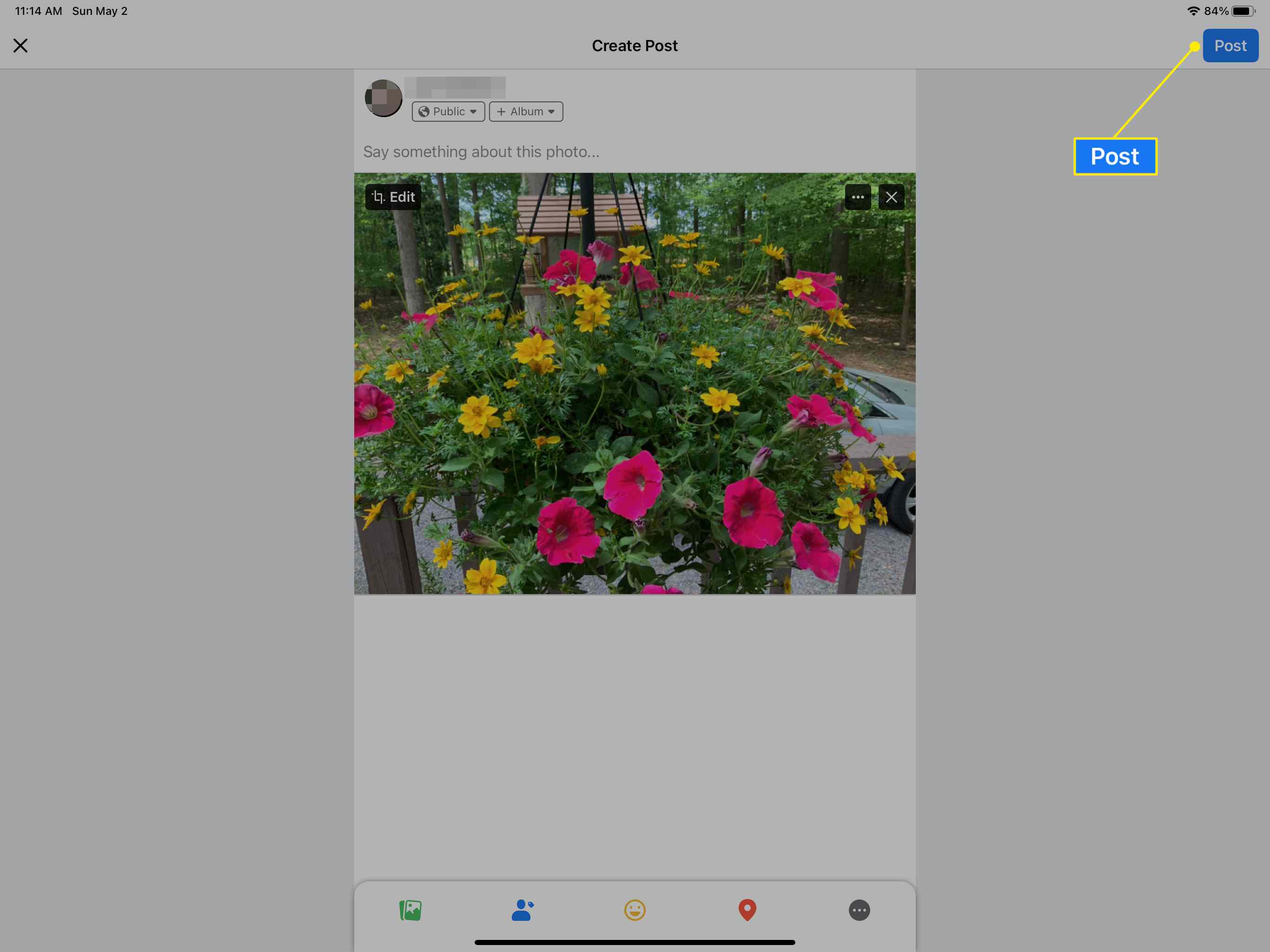
Odesílejte fotografie na Facebook pomocí Safari na iPadu
Fotografie a videa můžete také sdílet na Facebooku z webového prohlížeče, jako je Safari, Chrome, Opera a Firefox. Mobilní stránka na Facebooku funguje ve všech prohlížečích stejně, takže můžete použít jakýkoli mobilní prohlížeč.
-
Otevřete Facebook.com ve webovém prohlížeči.
-
Přejít na Novinky stránka nebo váš profil a potom klepněte na Foto / Video.
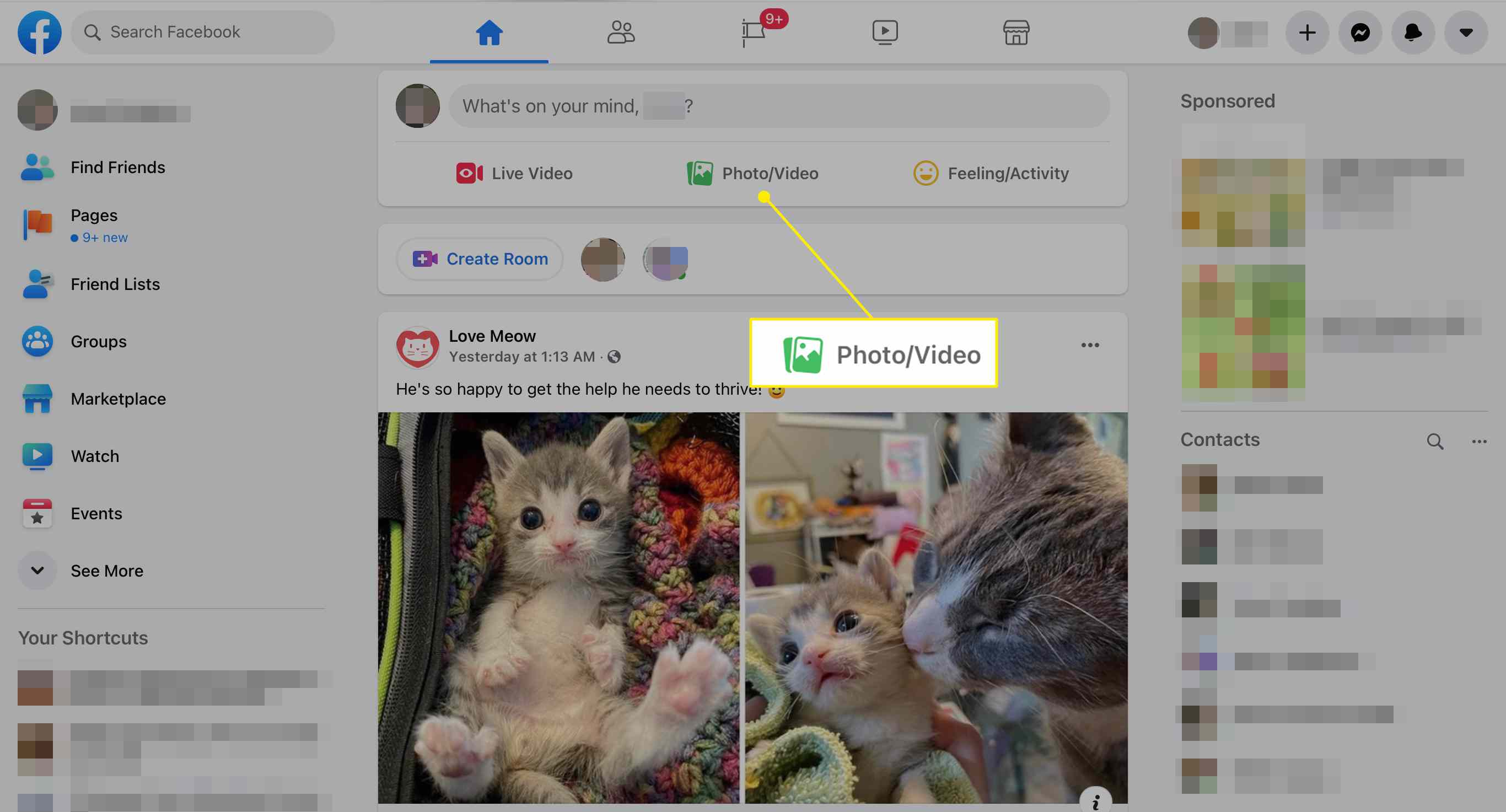
-
Vybrat Pořiďte fotografii nebo video otevřete aplikaci fotoaparátu nebo Knihovna fotografií vyberte fotografii nebo video ze svého iPadu a odešlete jej na Facebook. Nebo vyberte Procházet k vyhledání fotografie nebo videa uloženého na iCloud Drive.
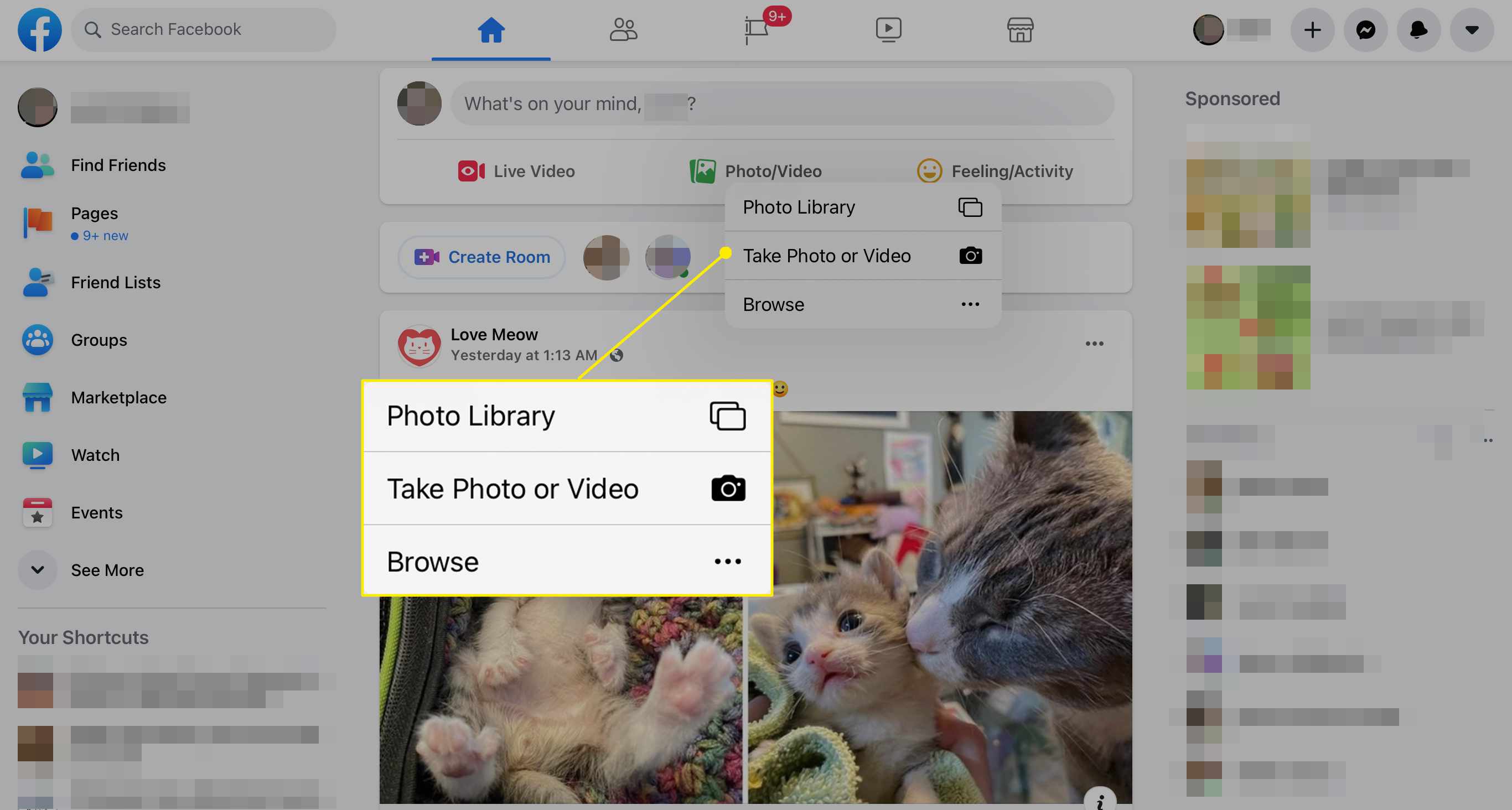
-
Chcete-li na Facebook odeslat fotografie nebo videa uložená ve vašem iPadu, klepněte na Přidat. Pokud jste se rozhodli pořídit fotografii nebo video hned, pořiďte fotografii nebo video a poté vyberte Použít fotografii nebo Použít video.
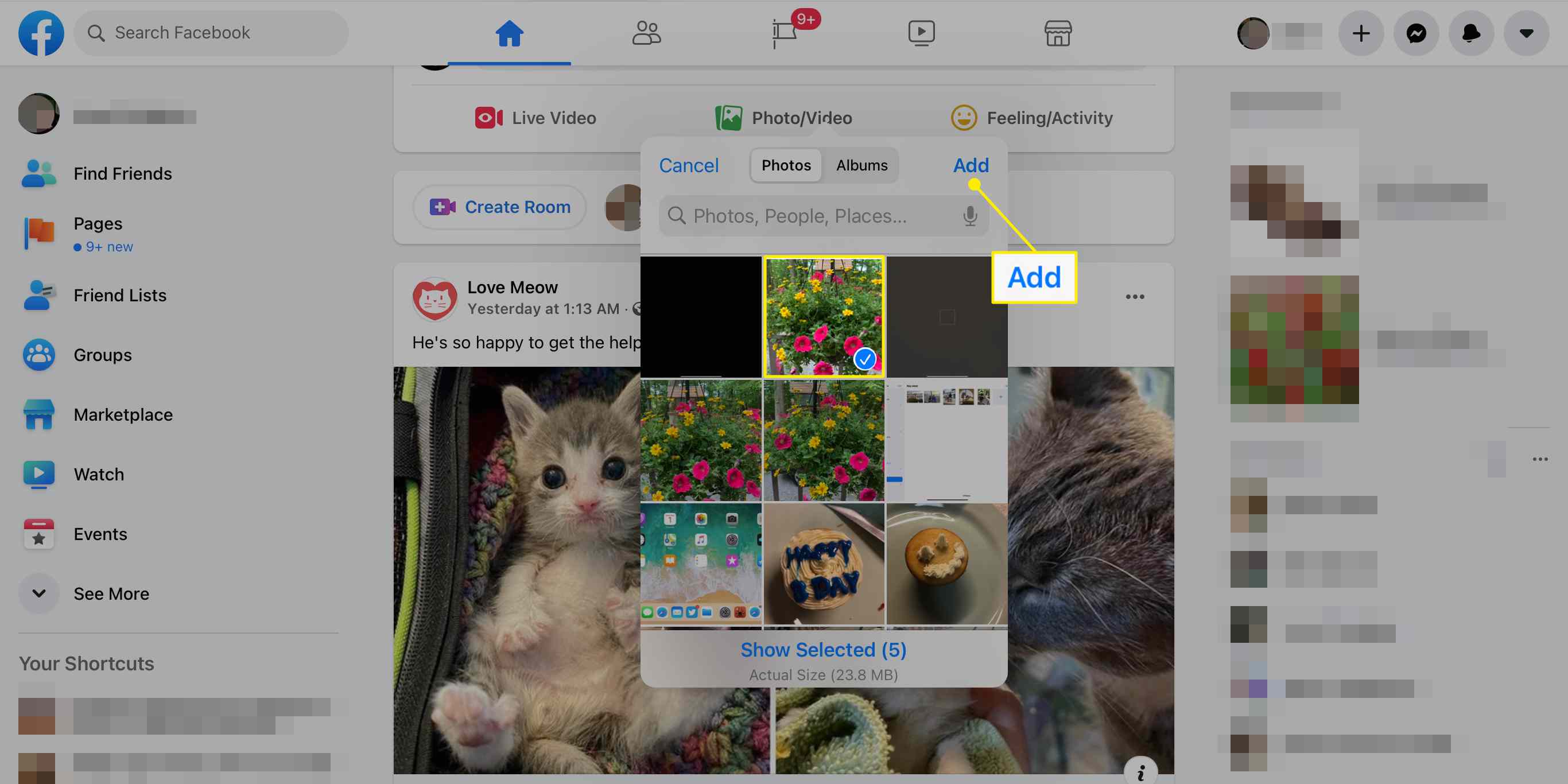
-
Případně můžete příspěvek přizpůsobit textem, zvolit, kdo může zobrazit vaše sdílené fotografie a videa, a přidat další položky.
-
Klepněte na Pošta k odesílání videí a fotografií na Facebook.